Gfacility is opgebouwd uit Modules (1). Binnen elke module zie je resultaten die bij die module passen. Deze resultaten kun je vervolgens verder filteren met Categorieën (2), Persoonlijke & Openbare filters (3), Datafilters (4) & Kolomkoppen (5).
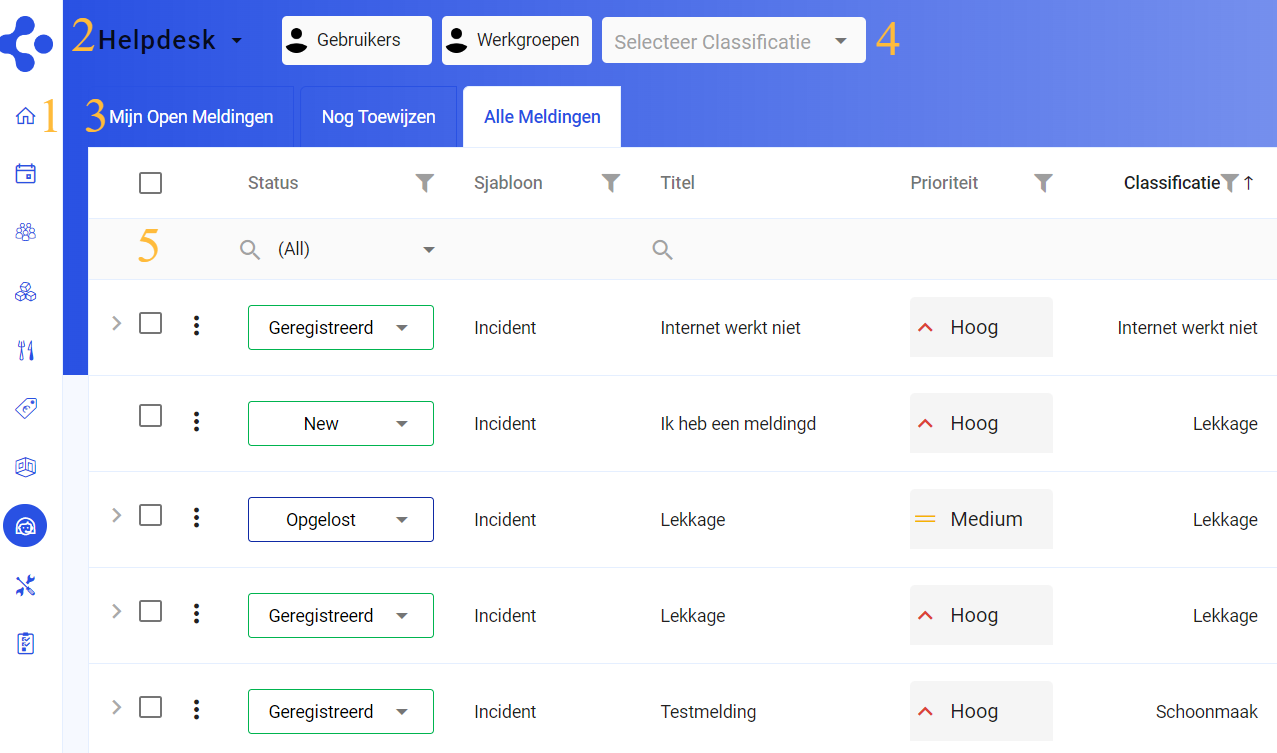
Module (1)
De gekozen module, en jouw rechten, bepalen welke informatie je te zien krijgt.

Startpagina
Reserveringen
Bezoekers
Diensten
Catering
Financiën
Planbord
Helpdesk (Meldingen)
Configuratie-items
Taken
Persoonlijke Filters en Openbare Filters (3)
Er kunnen best wat gegevens aanwezig zijn in een module. Om deze informatie overzichtelijk te weergeven kun je gebruik maken van Persoonlijke óf Openbare filters. Filters worden als tabbladen boven het kolomoverzicht weergeven zodat je makkelijk kunt switchen.
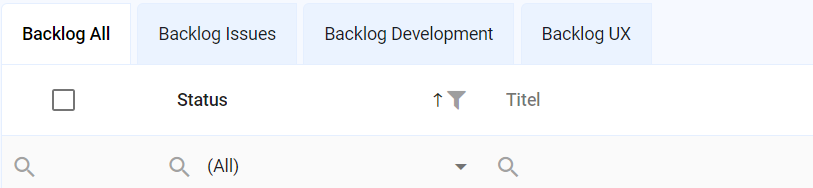
Filters zijn samengevoegd in Categorieën (2).
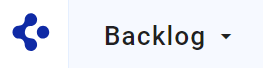
Wanneer je op de categorie klikt opent zich het menu met beschikbare categorieën.
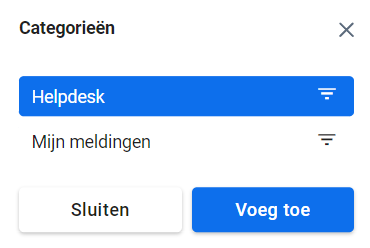
Met behulp van het trechter icoon vink je de filters aan die je zichtbaar wil maken. Op basis van de geselecteerde categorie en de filters die je daarbinnen hebt aangezet zie je de filters als tabbladen binnen die categorie.
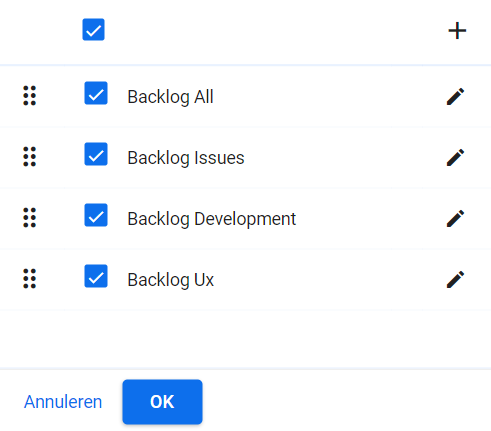
Let op, geen tabbladen is géén filter!
Als je géén filters hebt aangevinkt, en dus géén tabbladen ziet vind er géén filtering plaats. Je kijkt op dat moment naar alle gegevens waar jij recht op hebt, ongefilterd.
Persoonlijke versus Openbare filters
Beide filters doen hetzelfde, het verschil zit hem in de zichtbaarheid. Persoonlijke filters zijn door jou aangemaakt en enkel voor jou zichtbaar. Openbare Filters worden door beheerders aangemaakt en zijn beschikbaar voor gebruikersgroep(en). Hoe je zelf een filter maakt lees je hier.
Datafilters (4) & Kolomkoppen (5)
Wil je nog verdere filtering aanbrengen? Dan kun je gebruik maken van de datafilters en kolomkoppen.
Kolomfilters
Met behulp van de kolomkoppen in een filter kun je verdere filtering aanbrengen. Zodra je van filter wisselt worden de kolomkoppen gereset.
Datafilters
Filtering die je aanbrengt m.b.v. datafilters blijft actief binnen de module, ongeacht het geselecteerde filter / tabblad. Je kunt hier filteren op toegewezen gebruiker, werkgroep of classificatie.
Beschikbaarheid datafilters
Datafilters zijn op dit moment enkel in de meldingsmodule beschikbaar.
Zoekbalk
De zoekbalk die aanwezig is op de homepage en helpdeskmodule stelt de gebruiker in staat een ticket te zoeken op basis van ID, Titel, Omschrijving, Aanmaker, Aangevraagd voor.